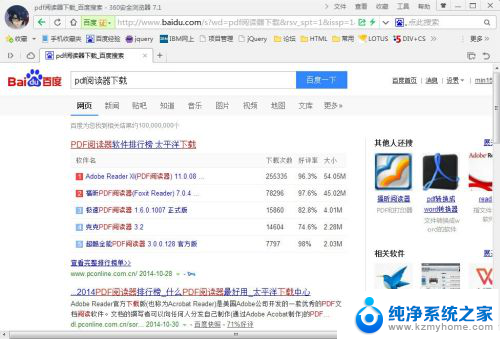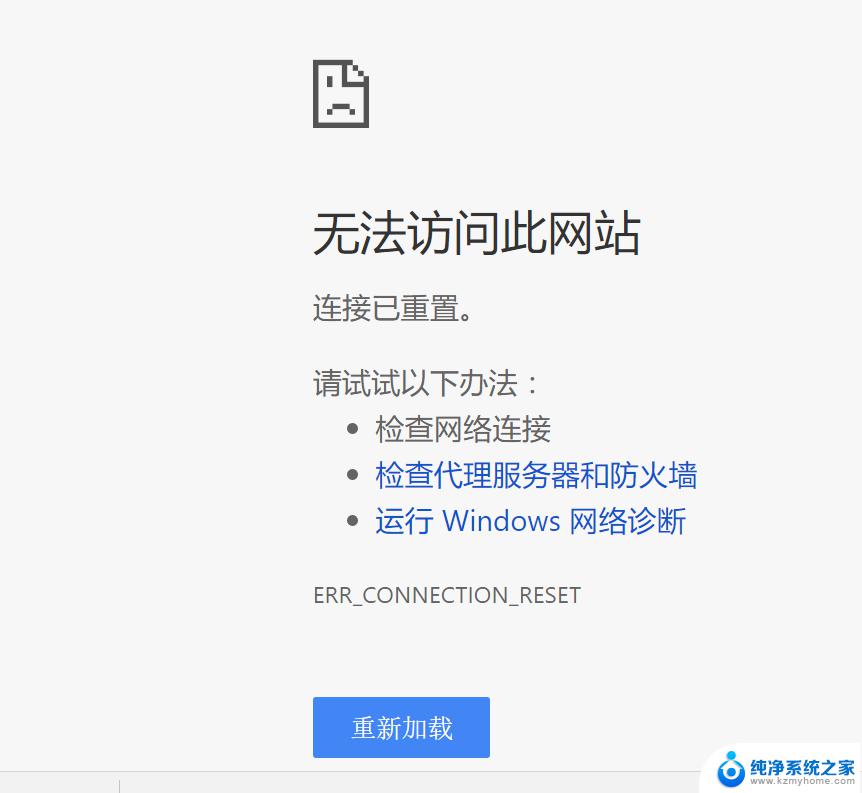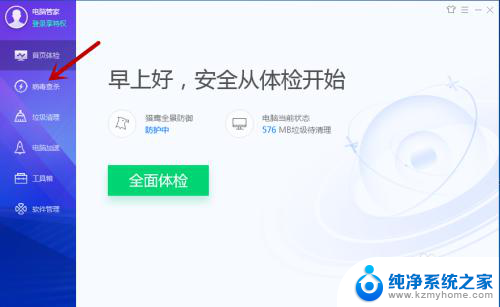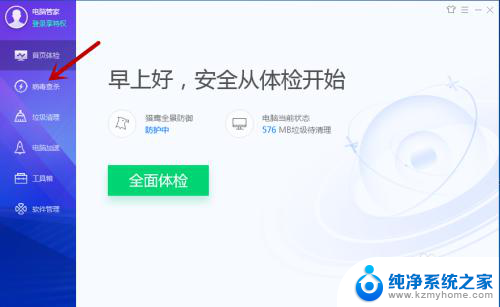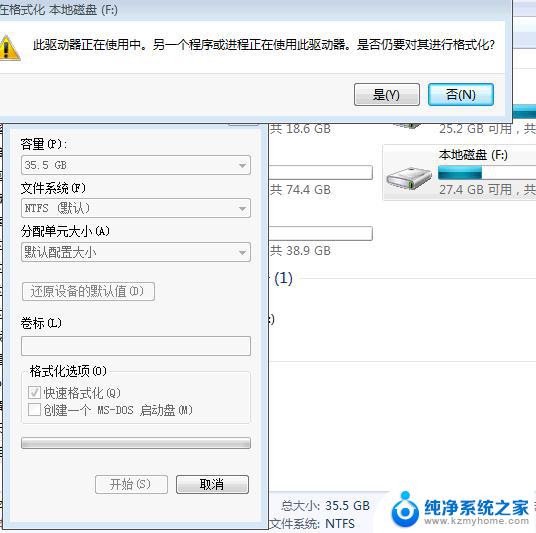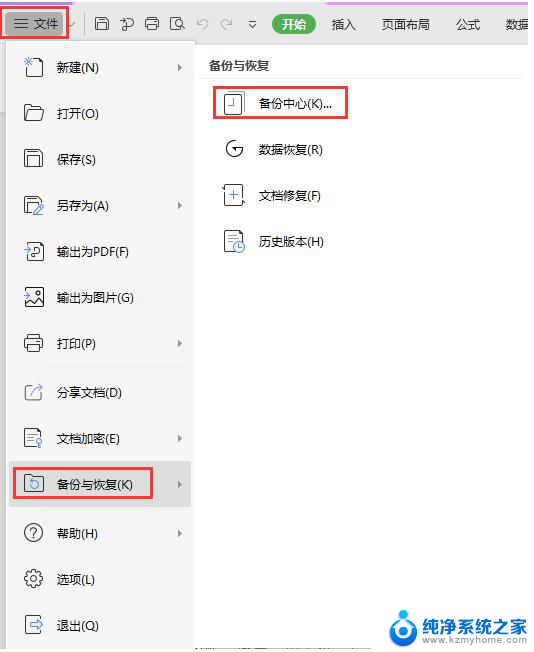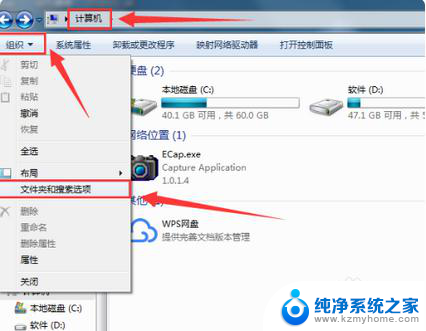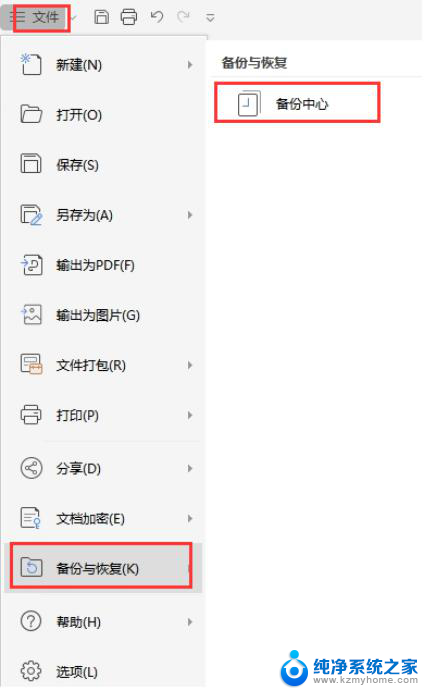jpg电脑打不开怎么办 jpg格式图片打不开怎么办
更新时间:2024-05-04 08:49:44作者:xiaoliu
当我们尝试打开一张jpg格式的图片却发现电脑无法正常显示时,这时候我们可能会感到困惑和无助,jpg格式是一种常见的图片格式,通常我们只需要双击即可打开。但是如果遇到打不开的情况,可能是因为图片损坏、文件格式不兼容或者系统问题等原因。在这种情况下,我们可以尝试通过一些简单的方法来解决这个问题,让我们的电脑顺利显示jpg格式的图片。
步骤如下:
1.点击电脑系统开始按钮

2.点“所有程序”
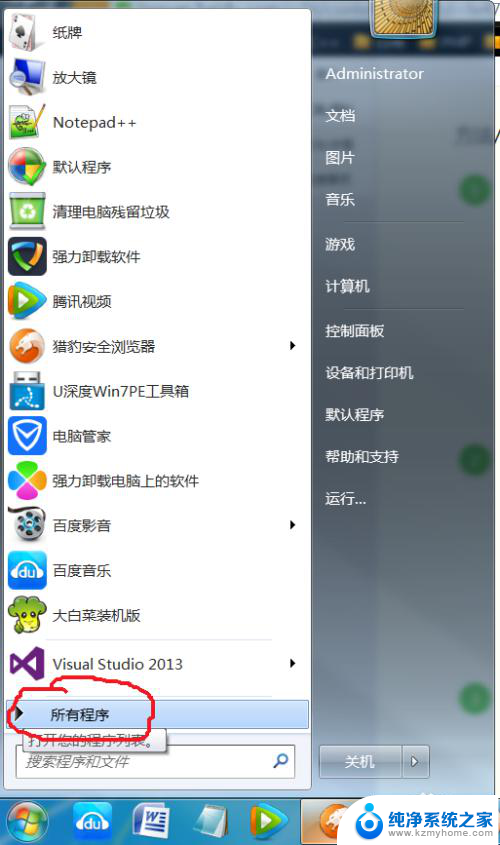
3.找到“附件”并点击
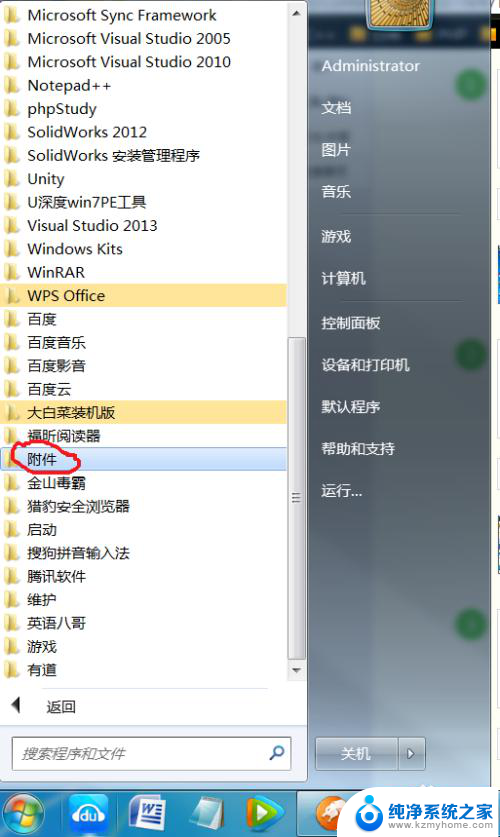
4.找到系统自带“画图”软件,一般电脑中都有该软件。没有可以考虑下载安装其他看图软件。也有可能只是快捷方式被删除,可以想办法找出来。
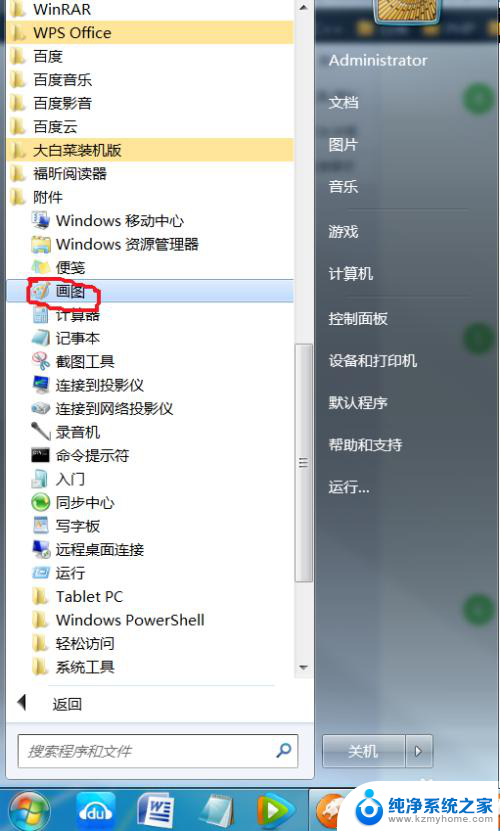
5.双击“画图”软件,得到如下界面。
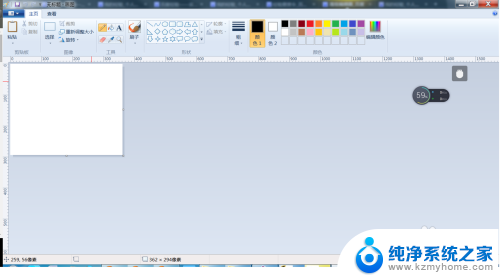
6.将.jpg格式文件拖到画图窗口即可代开文件。也可以通过找文件菜单找路径的方式打开,相对慢点。
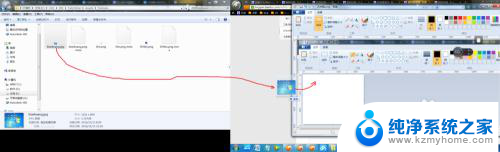
7.如果想通过更改默认程序选择打开软件,可以参考本人写的经验。
以上是解决电脑无法打开jpg文件的全部内容,如果您遇到相同问题,可以参考本文中的步骤进行修复,希望对大家有所帮助。